Sådan forbinder du Wallet til ApeX via BybitWallet
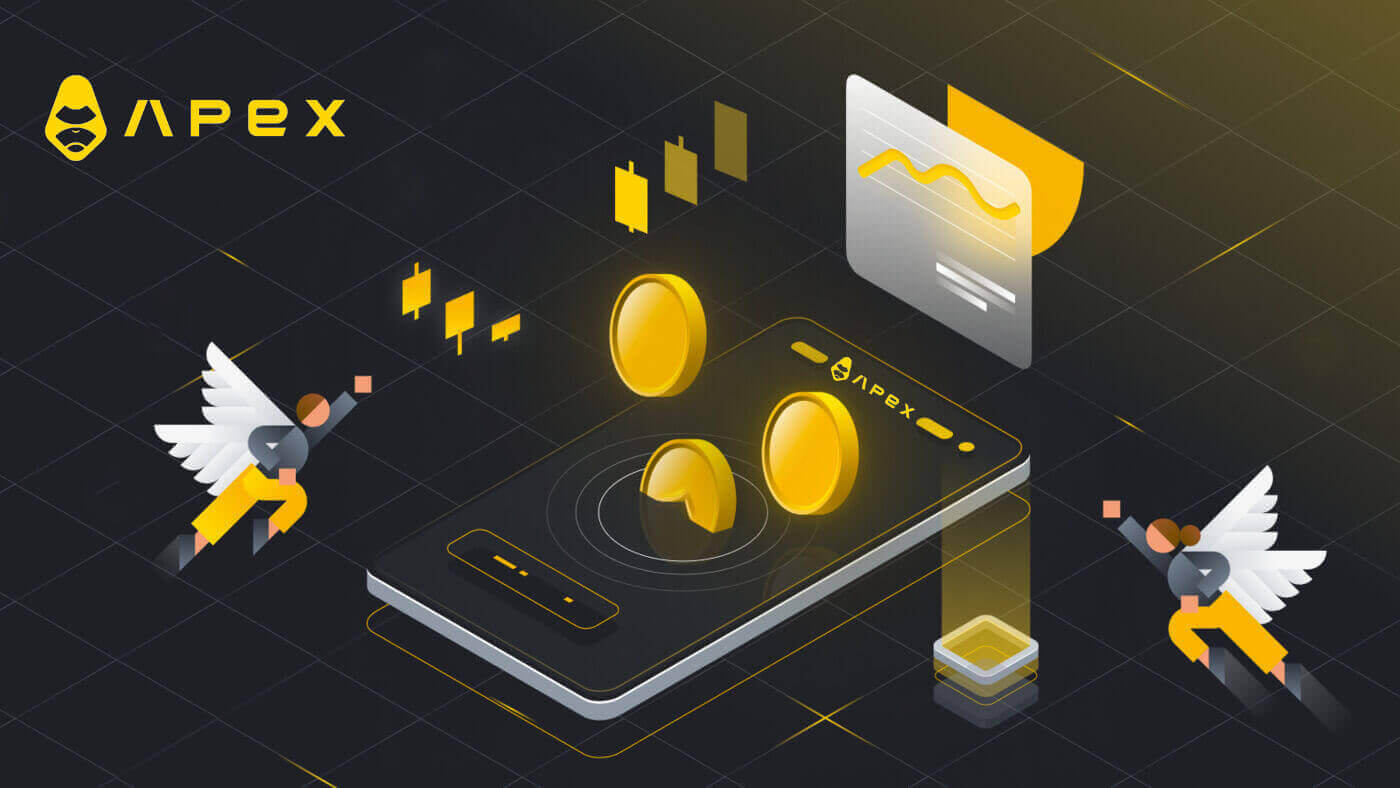
Sådan forbinder du Wallet til ApeX via BybitWallet
1. Først skal du gå til [ApeX] -webstedet og derefter klikke på [Handel] i øverste højre hjørne af siden. 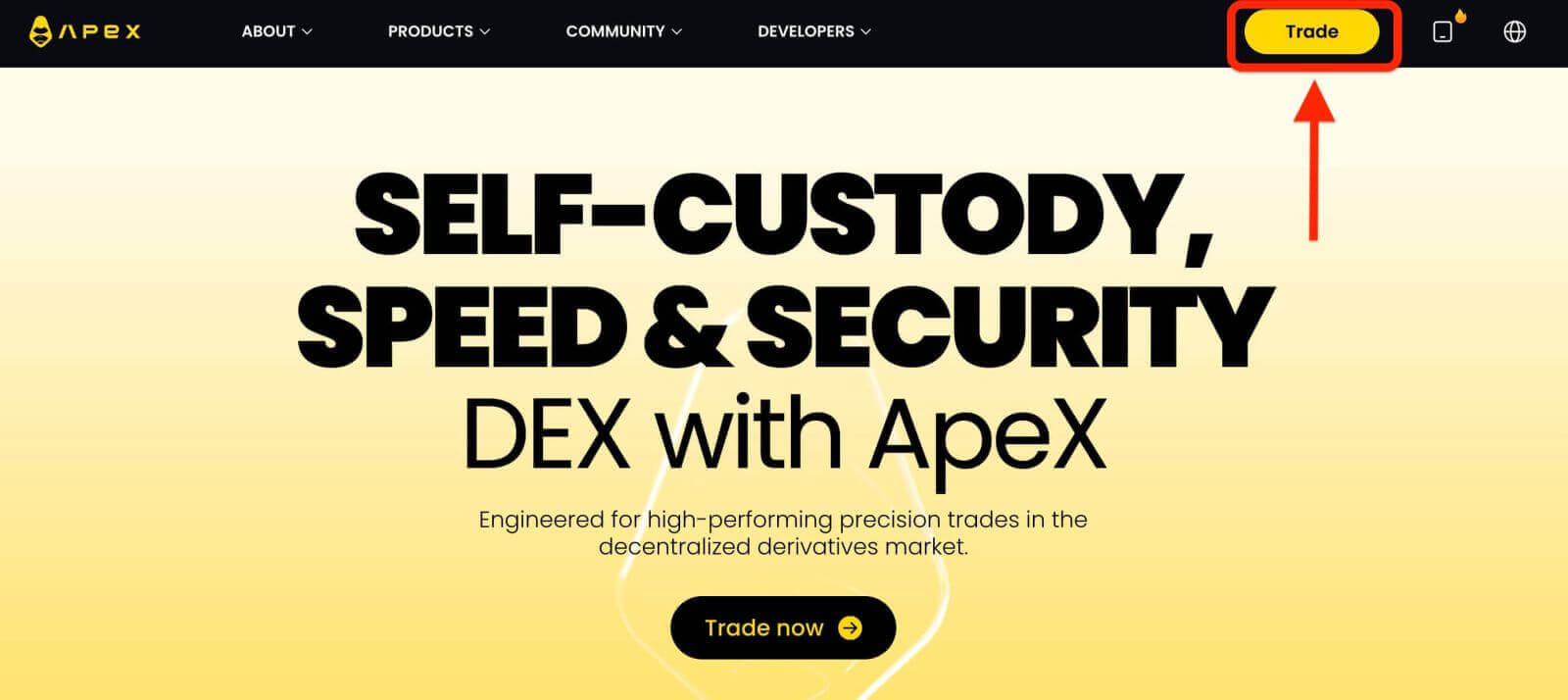
2. Webstedet giver dig mulighed for at komme ind på hovedhjemmesiden, og fortsæt derefter med at klikke på [Tilslut tegnebog] i øverste højre hjørne. 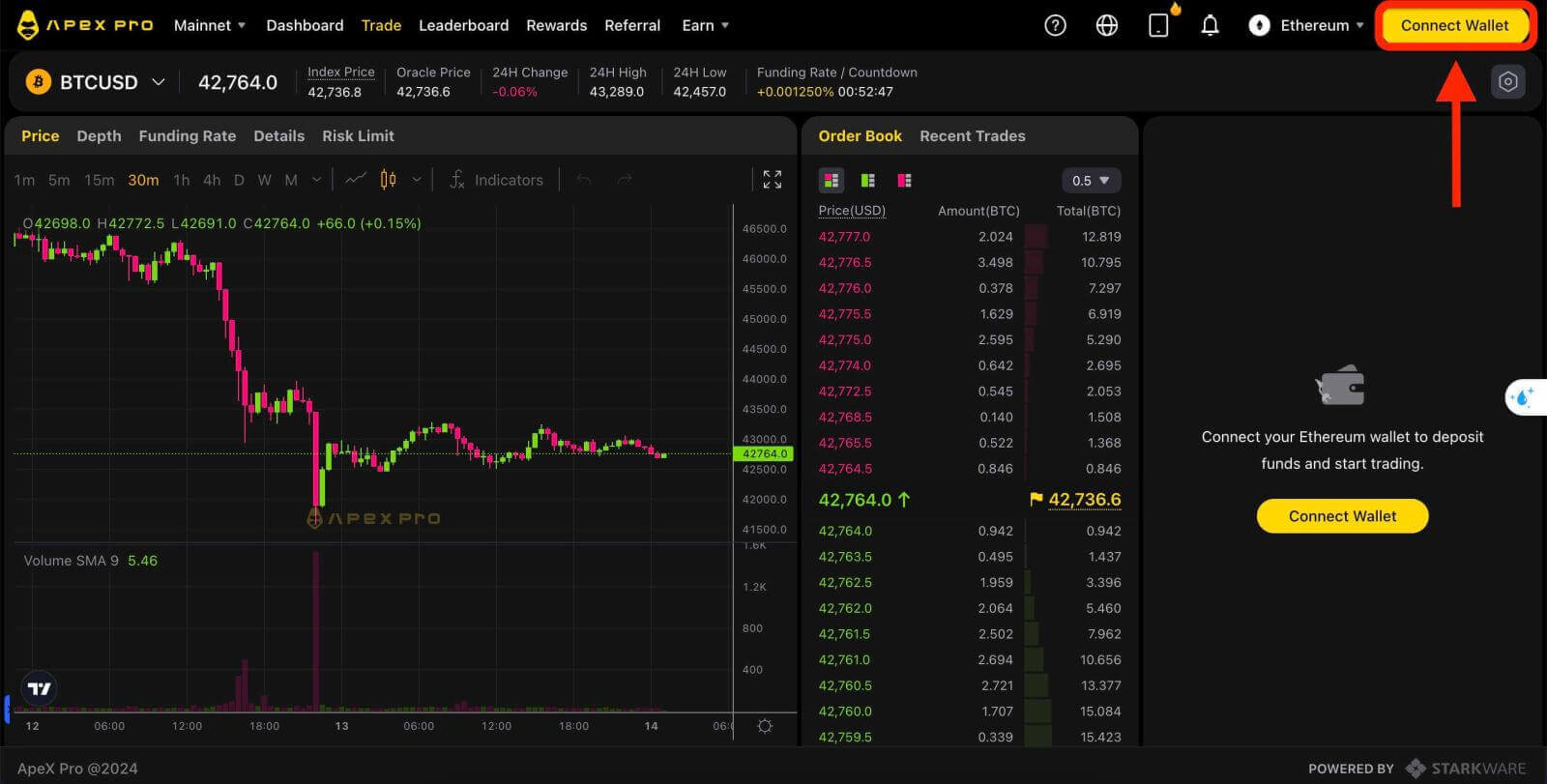
3. Et pop op-vindue kommer op, du skal klikke på [BybitWallet] for at vælge BybitWallet. 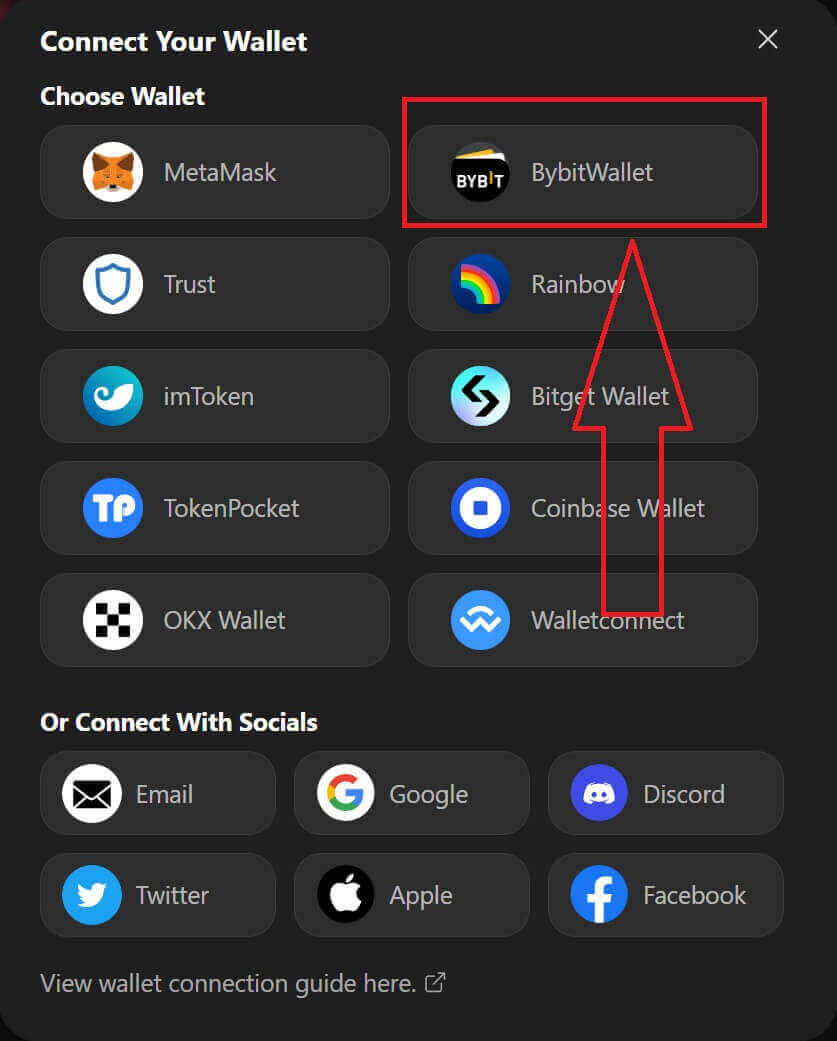
4. Før det skal du sørge for, at du har tilføjet BybitWallet-udvidelsen på din Chrome eller en hvilken som helst Internet Explorer. 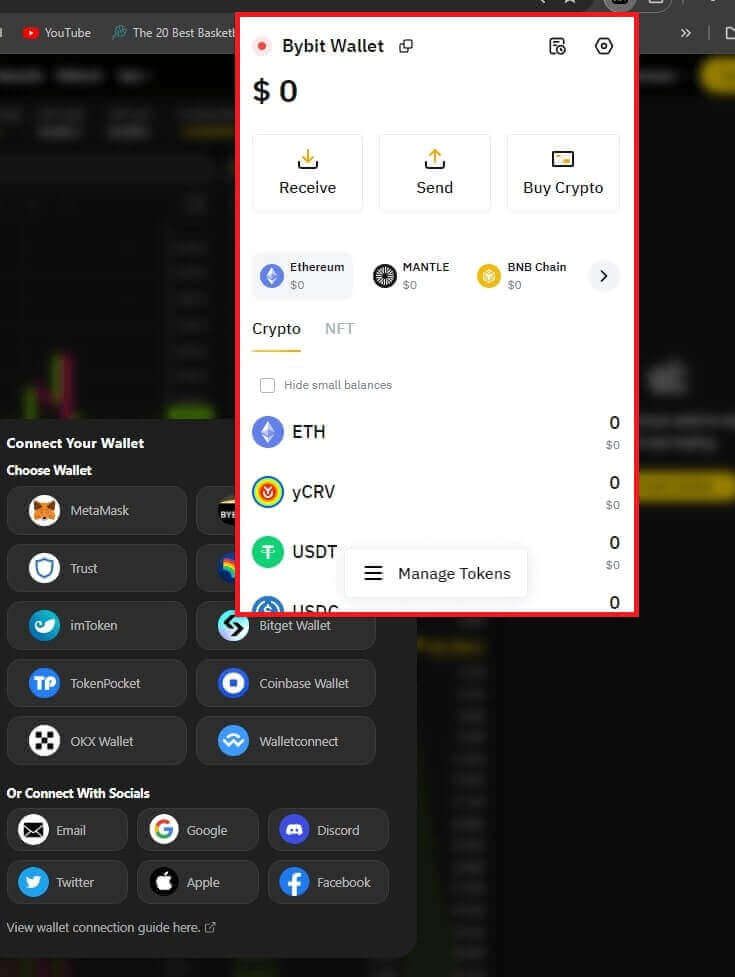
5. Klik på [Link] for at starte forbindelsesprocessen. 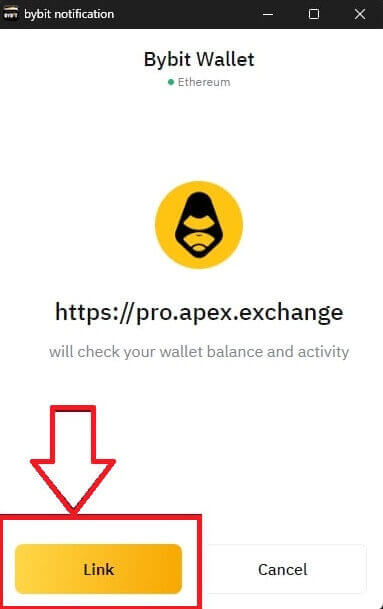
6. Efter tilslutning vil der komme en pop op-anmodning op, du skal klikke på [Send anmodninger] for at fortsætte det næste trin. 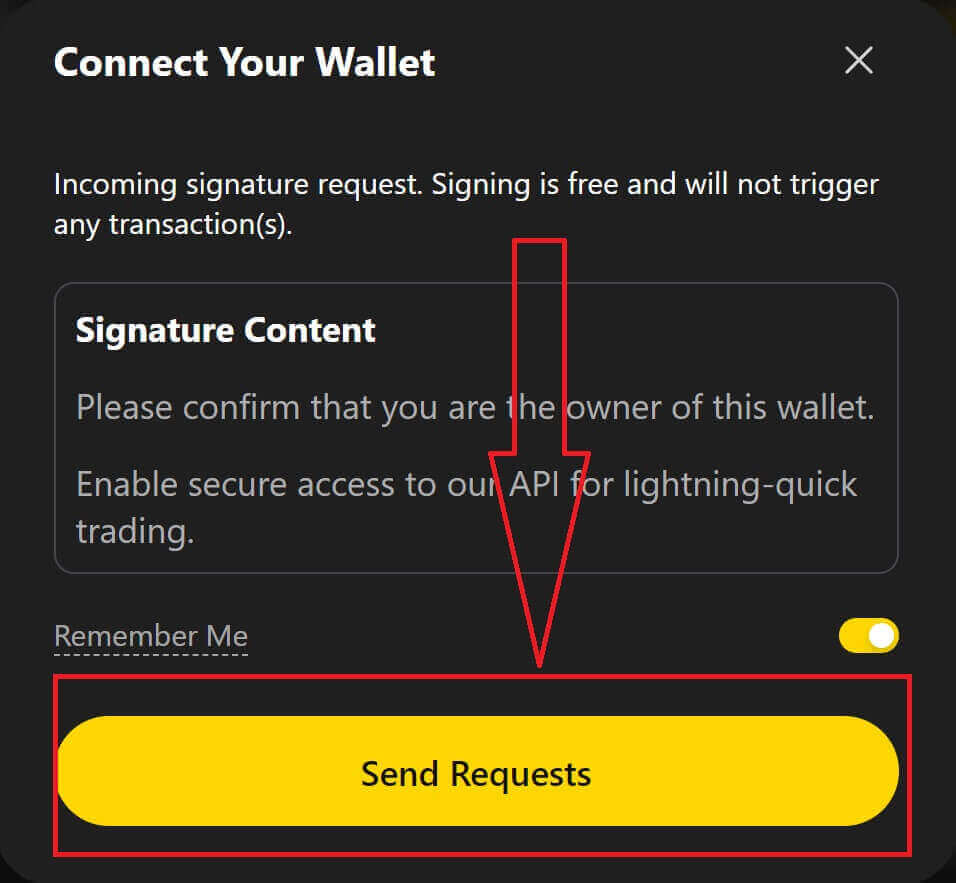
7. Et pop op-vindue vil komme op for at bede dig om din signatur for at bekræfte, at du er ejeren af denne tegnebog, klik på [Bekræft] for at fuldføre forbindelsesprocessen. 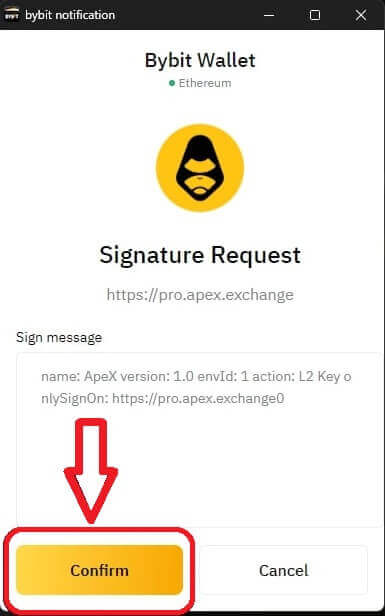
8. Hvis det er en succes, kan du begynde at handle i ApeX.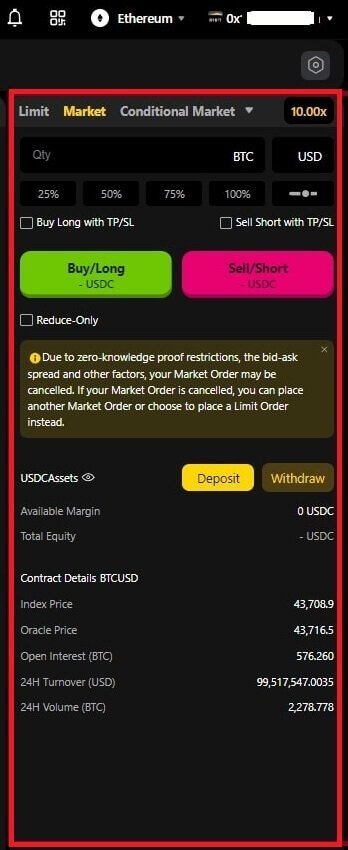
Er din platform sikker? Er dine smarte kontrakter revideret?
Ja, smarte kontrakter på ApeX Protocol (og ApeX Pro) revideres fuldt ud af BlockSec. Vi planlægger også at støtte en bug bounty-kampagne med secure3 for at hjælpe med at mindske risikoen for udnyttelser på platformen.Hvilke tegnebøger understøtter Apex Pro?
Apex Pro understøtter i øjeblikket:- MetaMask
- Tillid
- Regnbue
- BybitWallet
- Bitget tegnebog
- OKX tegnebog
- Wallet connect
- imToken
- BitKeep
- TokenPocket
- Coinbase tegnebog
Kan Bybit-brugere forbinde deres tegnebøger til ApeX Pro?
Bybit-brugere kan nu forbinde deres Web3- og Spot-punge til Apex Pro.Hvordan skifter jeg til testnet?
For at se Testnet-indstillingerne skal du først forbinde din tegnebog til ApeX Pro. Under 'Handel'-siden finder du testnetmuligheder vist ved siden af Apex Pro-logoet øverst til venstre på siden.Vælg det foretrukne Testnet-miljø for at fortsætte.

Kan ikke forbinde Wallet
1. Der kan være forskellige årsager til, at det er svært at forbinde din tegnebog til ApeX Pro på både skrivebordet og appen.
2. Desktop
- Hvis du bruger tegnebøger som MetaMask med integration i browseren, skal du sikre dig, at du er logget ind på din tegnebog via integrationen, før du logger ind på Apex Pro.
3. Ca
- Opdater din tegnebog-app til den nyeste version. Sørg også for, at din ApeX Pro-app er opdateret. Hvis ikke, skal du opdatere begge apps og prøve at oprette forbindelse igen.
- Forbindelsesproblemer kan opstå på grund af VPN- eller serverfejl.
- Visse tegnebogsapps skal muligvis åbnes først, før du starter Apex Pro-appen.
4. Overvej at indsende en billet gennem ApeX Pro Discord helpdesk for yderligere assistance.


